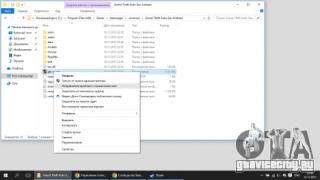JPG به PDF برنامه ای است که تصاویر را به فایل PDF تبدیل می کند. این ابزار از تبدیل فایل ها نه تنها از فرمت های رایج مانند JPEG، GIF، PNG، BMP، بلکه بیش از 80 فرمت کمتر رایج پشتیبانی می کند. برای تبدیل jpeg به pdf، فقط باید برنامه را باز کنید: همه چیز به طور خودکار انجام می شود.
اگر بخواهید بسیاری از تصاویر اسکن شده را به یک سند تبدیل کنید، مبدل pdf به jpg مفید خواهد بود. به عنوان مثال، امکان تبدیل مستقل یک کتاب کاغذی به یک سند الکترونیکی وجود دارد. اگر نیاز به تبدیل فقط یک تصویر دارید، برنامه این امکان را به شما می دهد. در صورت تمایل، ابرداده در برنامه نشان داده شده است - نویسنده، عنوان، موضوع. در صورت لزوم، فایل حاصل از رمز عبور محافظت می شود.
علیرغم این واقعیت که مبدل JPG به PDF Russified نیست، رابط کاربری آن به قدری ساده است که حتی یک مبتدی نیز می تواند کار تبدیل را انجام دهد. هنگام تبدیل تصاویر، کل فرآیند در یک پنجره پیش نمایش نمایش داده می شود. فرآیند با وارد کردن شروع می شود: می توانید چندین فایل را همزمان باز کنید. برای این کار باید پوشه ای که در آن قرار دارند را مشخص کنید.
سپس باید ترتیب تصاویر را با استفاده از دکمه های Sel Up و Sel Down تعیین کنید. سپس باید مشخص کنید که چند تصویر باید تبدیل کنید: یک یا چند. این تنظیم با استفاده از دکمه های Single file یا Multiple file انجام می شود. در صورت لزوم، می توانید تنظیمات زیر را انجام دهید: انتخاب اندازه صفحه، میزان تورفتگی و محل قرارگیری تصویر در صفحه.
مزایای کلیدی JPG به PDF
- سادگی رابط.
- سرعت پردازش بالا
- نمای خودکار.
- کیفیت تصویر را حفظ کنید.
- تعداد زیادی فرمت پشتیبانی شده
این برنامه به ویژه برای کاربرانی که نیاز به تبدیل jpg به pdf تعداد زیادی عکس دارند مفید است. مبدل بسیار سریع کار می کند: یک رایانه مدرن قادر است حدود 15-20 تصویر را در 1 ثانیه پردازش کند. در طول تبدیل، برنامه به طور خودکار اندازه تصاویر را متناسب با اندازه صفحه PDF تنظیم می کند. هیچ برنامه دیگری برای تبدیل موفقیت آمیز نیاز به نصب ندارد.
تبدیل jpg به pdf به صورت تک عکس منطقی نیست، زیرا مشاهده تصاویر جداگانه بسیار راحت تر است. تبدیل jpg به pdf هنگام ایجاد یک آلبوم چند صفحه ای منطقی است، سپس تمام عکس ها در یک فایل pdf قرار می گیرند. در ادامه به چندین روش برای ایجاد یک فایل pdf از یک عکس jpeg خواهیم پرداخت که به ما کمک می کند هم pdf را از یک عکس و هم از کل آلبوم ها ایجاد کنیم.
اول از همه، اگر می خواهید jpg را به pdf تبدیل کنید، باید تمام موارد نصب شده روی رایانه خود را که می تواند به حل این مشکل کمک کند، مرور کنید. به عنوان مثال، Corel PHOTO-PAINT می تواند به راحتی هر تصویری را باز کرده و در فرمت pdf ذخیره کند. CorelDRAW نیز می تواند کمک کند، اما با تلاش بیشتر. برای باز کردن آن، باید یک برگه با فرمت مناسب ایجاد کنید و سپس از دستور "Import" برای باز کردن و درج تصویر استفاده کنید. سپس تنها چیزی که باقی می ماند ذخیره این تصویر در فرمت pdf است. برنامه هایی مانند Adobe Illustrator و Adobe Photoshop را فراموش نکنید که آنها نیز به راحتی از عهده این کار بر می آیند.
در حال حاضر بسیاری از مردم برنامهای را روی رایانههای خود نصب کردهاند، مانند این که فایلهای پیدیاف را از هر سندی که برای چاپ ارسال میشود ایجاد میکند. همچنین برای ما مناسب است و به ما کمک می کند تا jpg را به pdf تبدیل کنیم. برای انجام این کار، باید تصویر را باز کنید و با انتخاب یک چاپگر مجازی، آن را برای چاپ ارسال کنید. به هر حال، بسیاری از بینندگان عکس مدرن نیز می توانند فایل های PDF را از تصاویر ایجاد کنند.
میتوانید گزینههای بیشتری برای ایجاد فایلهای pdf از تصاویر با فرمت jpeg پیدا کنید، اما در ادامه گزینههایی را در نظر خواهیم گرفت که به شما امکان میدهد یک فایل pdf حاوی چندین تصویر ایجاد کنید. اینجا جایی است که تخیل شما می تواند کمی بیدار شود. به عنوان مثال، اگر نیاز دارید که تصاویر را به نحوی امضا کنید و آنها را به زیبایی طراحی کنید، حتی می توانید از یک ویرایشگر متن مانند Word یا ویرایشگر گرافیکی CorelDRAW استفاده کنید. در هر صفحه جدید باید یک تصویر جدید وارد کنید و آن را فرمت کنید و سپس به سادگی آن را در فرمت pdf ذخیره کنید. اگر ویرایشگر متن شما اجازه ذخیره در فرمت pdf را نمی دهد، می توانید کل فایل را برای چاپ از طریق یک چاپگر مجازی ارسال کنید. همچنین می توانید از نرم افزارهای تخصصی برای ایجاد فایل های PDF از ابتدا استفاده کنید. به عنوان مثال در برنامه هایی مانند و می توانید یک سند جدید ایجاد کنید و آن را با محتوا پر کنید و در فرمت pdf ذخیره کنید. نقطه ضعف گزینه طراحی این است که با فرمت های تصویری که باید با اندازه ورق ایجاد شده متناسب شوند، مشکلاتی وجود دارد.
برخی از چاپگرهای پی دی اف مجازی مانند PDFCreator از چاپ تنبل پشتیبانی می کنند. این عملکرد به شما امکان می دهد فایل های جداگانه زیادی را برای چاپ ارسال کنید که می توانند در یک فایل در منوی چاپگر مجازی ترکیب شوند و یک فایل PDF بزرگ ایجاد کنند.
برخی از شرکت ها حتی نرم افزارهای تخصصی را برای این اهداف توسعه داده اند که به شما امکان تبدیل jpg به pdf را می دهد. علاوه بر این، چنین برنامه هایی می توانند هم پی دی اف های تک صفحه ای و هم فایل های چند صفحه ای پیچیده ایجاد کنند. در اینجا فقط یک لیست کوچک از چنین برنامه هایی وجود دارد: JPEG به PDF، JPG To PDF Converter.
اما اینها همه گزینه ها نیستند. سرویس های مختلفی وجود دارند که می توانند jpg را به صورت آنلاین به pdf تبدیل کنند. آن ها شما باید چنین سرویسی را پیدا کنید، تصویر خود را آپلود کنید و pdf تمام شده را دریافت کنید.
اغلب باید با شرایطی دست و پنجه نرم کنید که فضای آزاد فلش مموری گوشی هوشمند یا هارد دیسک رایانه پر از فایل های گرافیکی - عکس ها، اسناد اسکن شده، نقاشی ها است. ترکیب دو یا چند فایل در یک فایل بسیار راحت است. این سوال به ویژه در صورتی که نیاز به ارسال فایل ها از طریق ایمیل داشته باشید، مهم است. از این گذشته ، ضمیمه کردن چندین فایل pdf به یک پیام راحت تر از چندین "پراکنده" در پوشه های مختلف jpg است.
برای دارندگان گوشیهای هوشمند دارای سیستم عامل اندروید، برنامه رایگان «مبدل PDF سریع» برای دانلود در Google Play در دسترس است و به شما امکان میدهد:
- فایل های jpg را در یک سند PDF با سه ضربه ترکیب کنید!
- دریافت تصاویر از فایل PDF

روی نماد کلیک کنید ایجاد PDF از تصاویرو در پنجره بعدی دسته مورد نیاز را برای ذخیره فایل های jpg انتخاب کنید. مثلا، آلبوم عکس.تصاویر کوچک انتخاب شده برای تبدیل را در گوشه سمت راست بالا بررسی کنید و کلیک کنید فایل ها را اضافه کنید.فرآیند ادغام فایل های jpg را در یکی با کلیک یک دکمه کامل کنید ايجاد كردن
پس از تکمیل فرآیند ادغام، می توانید سند حاصل را مشاهده کنید، آن را از طریق پست ارسال کنید، یا آن را به پوشه مورد نظر منتقل کنید. این نرم افزار امکان تعیین رمز عبور برای فایل pdf ایجاد شده را فراهم می کند.
اکنون تمام تصاویر منحصر به فرد گرفته شده توسط دوربین گوشی هوشمند شما در یک سند سازماندهی و سیستماتیک می شوند.
تبدیل آنلاین
طرفداران برنامه های آنلاین رایگان، سرویس زیر را برای ترکیب چندین jpg در pdf مفید خواهند یافت. بیایید jpeg را در دو مرحله با pdf ترکیب کنیم:
یک پنجره کاوشگر را باز کنید، فایل های jpg مورد نیاز برای ادغام را انتخاب کنید و به سادگی آنها را در قسمت صفحه بکشید فایل های خود را اینجا رها کنیدو پس از اتمام دانلود بر روی دکمه کلیک کنید ترکیبی.فایل ایجاد شده به طور خودکار برای مشاهده در یک پنجره جدید باز می شود.
این گزینه به هیچ وجه برای سرعت کانال و سخت افزار رایانه شخصی شما نیاز ندارد، زیرا تبدیل در یک منبع اینترنتی خارجی انجام می شود.
این سرویس همچنین به شما امکان می دهد یک سند PDF را به هر فرمت مناسب (DOC، JPG، PNG، TXT و غیره) تبدیل کنید.
پردازش نرم افزار
چگونه فایل ها را با استفاده از نرم افزار کامپیوتر ادغام کنیم؟ توصیه ما: از یک ابزار جهانی Russified - برنامه PDFTools استفاده کنید. این نرم افزار راحت و با کاربری آسان برای ایجاد اسناد PDF کامل از اسناد با هر فرمتی طراحی شده است!

شروع برنامه
PDF-Tools را باز کرده و در صفحه اصلی، در بخش «ایجاد یک سند PDF جدید از:»، گزینه « تصاویر. تبدیل تصویر به PDF". روی دکمه کلیک کنید شروع کنید.
مرحله بعدی اضافه کردن اسناد jpeg لازم و مرتب سازی آنهاست. در این بخش میتوانید فایلهای jpg را از پوشههای مختلف انتخاب کنید، دو یا چند فایل را با هم ترکیب کنید و آنها را به ترتیب مورد نیاز مرتب کنید. کلیک فایل ها را اضافه کنیدو در پنجره اکسپلورر که باز می شود، فایل ها را انتخاب کنید و با فشار دادن دکمه انتخاب خود را تایید کنید باز کن. کلیک به علاوه.
در قسمت بعدی باید تصاویر را برای تبدیل فایل ها به pdf تنظیم کنید. اما لازم نیست این کار را انجام دهید و از مقادیر پیش فرض استفاده کنید. معمولا آنها درست هستند. دکمه را فشار دهید به علاوه.
حالا بیایید سند PDF خروجی را پیکربندی کنیم. در سمت چپ ستونی متشکل از شش تب را مشاهده می کنید، اما تنظیمات پیش فرض در بیشتر موارد کار می کنند. فقط کلیک کنید به علاوه.
ساخت فایل pdf
بخش پایانی تنظیم ضبط. در اینجا باید مسیری را انتخاب کنید که فایل pdf خروجی ذخیره می شود و نام آن را نیز مشخص کنید. اجرا کن روندبا کلیک بر روی دکمه ای به همین نام. اگر می خواهید سند ایجاد شده را پس از تبدیل فایل های jpg به یکی نمایش دهید، کادر را علامت بزنید بیننده را راه اندازی کنید.
پس از ادغام فایل های jpeg در pdf، روی دکمه کلیک کنید کاملیا با کلیک بر روی دکمه چند مرحله به عقب برگردید بازگشتبرای تغییر تنظیمات
این روند ادغام jpg با pdf را تکمیل می کند و می توانید فایل را با ایمیل با استفاده از سرویس ایمیل ساخته شده در برنامه ارسال کنید.
استخراج فایل ها از PDF
روش معکوس استخراج فایل های گرافیکی از یک سند PDF با استفاده از برنامه PDFTools به تفصیل در ویدیو مورد بحث قرار گرفته است:
اسکن یک سند چند صفحه ای ترکیب فایل های JPG در یک پی دی اف
چگونه چندین فایل jpg را در یک سند pdf ترکیب کنیم؟ اولین باری که این سوال را از خودم پرسیدم این بود که چه زمانی نیاز به ارسال اسکن یک سند چند صفحه ای داشتم. مشکل ارسال چندین فایل jpg چیست؟ مهم این بود که گیرنده فایل ها را در یک توالی خاص مشاهده کند و توسط آنها گیج نشود.
بعداً از این مهارت برای ایجاد بروشورهای PDF از فایل های تصویری استفاده کردم. خوب، شما ممکن است اهداف و مقاصد خود را داشته باشید که این مهارت به شما کمک کند.
با سلام خدمت خواننده محترم وبلاگ http://lentay.net. اولگا الکساندرووا با شماست. و در این نشریه، تحت عنوان "با یک کامپیوتر در دستان شما"، به شما خواهم گفت که چگونه مشکل ترکیب چندین فایل jpg در یک سند pdf را برای خودم حل کردم.
وقتی یک سند چند صفحه ای را اسکن می کنیم، اسکنر معمولا برای هر صفحه یک فایل jpg مجزا می سازد. و اگر به عنوان مثال 10 صفحه داشته باشید، در نتیجه 10 فایل jpg دریافت خواهید کرد.
هنگامی که یک سند pdf بر اساس این فایل ها ایجاد می کنید، خودتان می توانید صفحات را به ترتیب صحیح مرتب کنید. و گیرنده شما به سادگی آن را ورق می زند، گویی یک فتوکپی منگنه شده با منگنه به او داده اید.
و برای کسانی که باقی می مانند، ادامه خواهم داد.
و من یک هدیه برای شما دارم - برنامه کوچک و رایگان Scan2Pdf (برای دانلود کلیک کنید - حجم 1.05 مگابایت).
با استفاده از این برنامه می توانید فایل های jpg آماده را در یک سند pdf ترکیب کنید یا مستقیماً در یک فایل pdf اسکن کنید.
چگونه فایل های jpg آماده را در یک سند pdf ترکیب کنیم.
برنامه Scan2Pdf را باز کنید (فکر می کنم قبلا آن را دانلود و نصب کرده اید). برنامه بسیار ساده است. این همان چیزی است که پنجره برنامه به نظر می رسد.

روی دکمه کلیک کنید یا از طریق منو مورد File - Load Image from file را انتخاب کنید و اولین فایلی را که می خواهیم در pdf قرار دهیم را مشخص کنید. تصویری از محتویات این فایل در برنامه ظاهر می شود. به همین ترتیب فایل دوم و سپس سوم و ... را انتخاب کنید. چقدر نیاز دارید.
هنگامی که تمام فایل های لازم در برنامه بارگذاری شدند، دکمه را فشار دهید یا از منو گزینه File - Save to PDF را انتخاب کنید. نام فایل pdf ذخیره شده و محل قرار دادن آن را مشخص کنید. همین!
برای اسکن مستقیم به یک فایل pdf در برنامه Scan2Pdf، به ترتیب، دکمه را با نماد اسکنر یا از طریق منوی Scan فشار دهید.
مثل این. ساده، راحت و سریع! لذت ببرید!
P.S. به هر حال، این برنامه از فرمت های دیگر فایل های گرافیکی (نه تنها jpg) برای ترکیب در pdf پشتیبانی می کند.
 از آنجایی که فایلهای پیدیاف دارای اندازه فشرده و بسیار متنوع هستند، بسیاری از کاربران این فرمت را برای ذخیرهسازی تصاویر ترجیح میدهند. PDF یکی از همه کاره ترین انواع فایل است زیرا می تواند گرافیک ها و متون با وضوح بالا را در قالبی که توسط هر دستگاهی پشتیبانی می شود ذخیره کند. برخی از کاربران ترجیح می دهند برای صرفه جویی در فضای دیسک و به اشتراک گذاری آسان داده ها از طریق اینترنت، تصاویر JPEG را به PDF تبدیل کنید.
از آنجایی که فایلهای پیدیاف دارای اندازه فشرده و بسیار متنوع هستند، بسیاری از کاربران این فرمت را برای ذخیرهسازی تصاویر ترجیح میدهند. PDF یکی از همه کاره ترین انواع فایل است زیرا می تواند گرافیک ها و متون با وضوح بالا را در قالبی که توسط هر دستگاهی پشتیبانی می شود ذخیره کند. برخی از کاربران ترجیح می دهند برای صرفه جویی در فضای دیسک و به اشتراک گذاری آسان داده ها از طریق اینترنت، تصاویر JPEG را به PDF تبدیل کنید.
Total Image Converter یک ابزار جهانی تبدیل تصویر است که تقریباً از تمام فرمت های فایل موجود پشتیبانی می کند. این رابط کاربری بسیار کاربر پسند دارد که کار تبدیل JPEG به PDF را تا حد امکان برای کاربر آسان می کند. دستیار تنظیمات شما را در این فرآیند راهنمایی می کند و همه کارها را برای شما انجام می دهد. این یکی از معدود موارد است مبدل های PDF JPEG، که تصاویر JPEG را به PDF در دسته ها تبدیل می کنند. ویژگی تبدیل دسته ای اجازه می دهد هزاران پرونده JPEG را تبدیل کنیددر عرض چند ثانیه
نحوه تبدیل JPEG به PDF
 Total Image Converter ساده ترین مبدل JPEG PDF است. نیازی به تجربه یا دانش خاصی ندارد. برای تبدیل فایلهای JPEG به PDF، باید پوشهای با منابع JPEG انتخاب کنید، فایلهای مورد نظر را برای تبدیل مشخص کنید و PDF را به عنوان فرمت هدف انتخاب کنید.
Total Image Converter ساده ترین مبدل JPEG PDF است. نیازی به تجربه یا دانش خاصی ندارد. برای تبدیل فایلهای JPEG به PDF، باید پوشهای با منابع JPEG انتخاب کنید، فایلهای مورد نظر را برای تبدیل مشخص کنید و PDF را به عنوان فرمت هدف انتخاب کنید. 
![]()
Total Image Converter دارای یک نمایشگر فایل داخلی است که با آن می توانید کیفیت تصاویر JPEG را ارزیابی کرده و بررسی کنید که پس از تبدیل به PDF چگونه ظاهر می شوند. همچنین می توانید تصاویر اصلی خود را بچرخانید، برش دهید یا اندازه آن را تغییر دهید.
Total Image Converter به شما امکان می دهد به سه روش تبدیل کنید: از طریق رابط، از دسکتاپ و از خط فرمان. هنگامی که نیاز به تبدیل فایلها از برنامههای دیگر دارید، میتوان از پشتیبانی خط فرمان استفاده کرد. برای تبدیل فایل ها از دسکتاپ خود، باید روی نماد فایل کلیک راست کرده و از منوی ظاهر شده گزینه Convert to را انتخاب کنید. شما می توانید آن را به مدت 30 روز آزمایش کنید.